Den nye iteration af Trackmania er nu tilgængelig på Epic Games Store. Denne gamle titel er blevet møbleret af Ubisoft med nyere kort og fantastisk grafik. Spillet blev spillet af mange store streamere på udgivelsesdagen. Trackmania modtog også en masse tilbageslag på grund af arten af transaktioner i spillet. Lad os lade kontroverser være til side og finde ud af, hvordan vi løser spilrelaterede problemer.
Spillet er ikke ligefrem noget, som de fleste computere har problemer med. Men det er ikke møbleret nok, dette vil sandsynligvis blive rettet med fremtidige opdateringer. Spilstudiet offentliggør opdateringer, Sørg for at holde øje med klienten.
Lad os finde ud af, hvordan vi løser problemerne.
Trackmania 2020 Systemkrav
Systemkravene er meget minimale:
- Minimum: Intel Core i5 2500k, 4GB RAM, Nvidia Geforce GTX 660, Windows 10 64 Bit.
- Anbefalede: Intel Core i5-4690, 8GB RAM, NVIDIA GeForce GTX 970 4GB, Windows 10 64 bit.
Hvis din enhed falder i tråd med ovennævnte hardware, skal du ikke have problemer med at køre dette spil. Vi har nævnt et par indstillinger, der hjælper dig med spilydelsen, uanset hvad.
Trackmania 2020 Lag Fix
Det, der påvirker spilydelsen, er 9/10 gange relateret til enhedens software. Så, Det anbefales, at du opdaterer dine enhedsdrivere og Windows. Vi har nævnt linkene til begge, så du ikke behøver at søge.
- AMD enhedsdrivere - Download link
- Nvidia enhedsdrivere - Download link
AMD og Nvidia er kendt for at skubbe opdateringer til spiloptimering til titler inden deres lancering.
Når du har opdateret enhedsdrivere til dit grafikkort, gå videre og start Windows-opdateringer. Gå til Søg > Windows-opdateringer > Søg efter opdateringer.
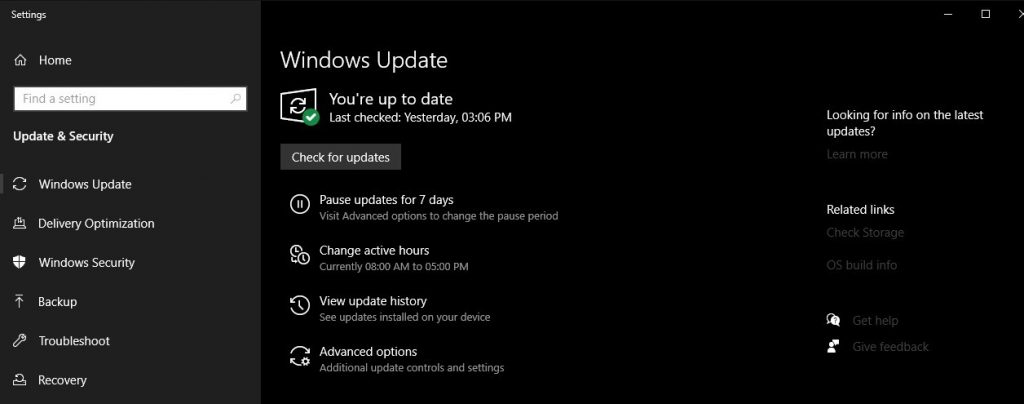
Fix Trackmania 2020 Hængende
Her er et par flere optimeringer, som du kan følge for at få dit spil til at køre bedre.
Discord Optimeringer
Discord overlay er noget, jeg aldrig bruger, hvis din sag er ens, bare gå videre og deaktiver det. Du kan også deaktivere hardwareacceleration i Discord, dette bidrager også lidt. Nedenfor er trinene til at gøre begge dele:
Sådan deaktiveres hardwareacceleration
- Tænd for uenighed
- Under brugerindstillinger > Udseende
- Klik på Hardware Acceleration > Sluk den
Sådan deaktiveres overlay
- Tænd for uenighed
- Gå til Overlay under Appindstillinger
- Klik på knappen "Sluk for overlay i spillet".

Deaktiver Game Bar i Windows 10
Game Bar blev introduceret i Windows 10 for at give gamere nytte. Appen tilbyder LFG, indspilning, spilklip, VOIP og meget. Imidlertid, de fleste af disse bruges ikke af mange.
- Start > Indstillinger > Spil
- På Game Bar, indstil “Optag spilklip, skærmbilleder, og udsendes ved hjælp af Game bar ”til off.
- Optager > sæt "Optag baggrunden, mens jeg spiller et spil" til Fra.
- Klik på fanen Spiltilstand, og sluk den.
Sænk ned på spilindstillinger
Når du har problemer relateret til FPS, det anbefales, at du nedtoner dine spilindstillinger. Start med teksturer og skygger, prøv et par forskellige indstillinger, dette vil helt sikkert hjælpe.
Tilpas grafiske indstillinger
Her er indstillinger for både Nvidia- og AMD-grafikkortbrugere, der garanterer bedre ydeevne og mere FPS. Du kan bruge disse, selvom du er på en avanceret computer.
AMD
- Radeon Boost: handicappet
- Radeon Anti-Lag: handicappet
- Anti-aliasing-tilstand: Brug applikationsindstillinger
- Anti-aliasing-metode: Multisampling
- Morfologisk filtrering: Af
- Anisotropisk filtreringstilstand: Brug applikationsindstillinger
- Teksturfiltreringskvalitet: Ydeevne
- Optimering af overfladeformat: På
- OpenGL Triple Buffering: Af
- Shader-cache: AMD optimeret
- Tesselation Mode: Tilsidesæt applikationsindstillinger
- Maksimalt Tesselation-niveau: Af
- GPU-arbejdsbelastning: Grafik
- Chill: Af
- Frame Rate Target Control: handicappet
Nvidia
Højreklik på dit skrivebord > Nvidia Kontrolpanel > Administrer 3D-indstillinger.
- Indstil gevindoptimering: På
- Indstil teksturfiltrering - kvalitet: Ydeevne
- Indstil maksimale præ-gengivne rammer:2
- Indstil strømstyring: Foretrækker maksimal ydelse
Når du er færdig med alt dette, her er en sidste lille ting, der hjælper dig med at øge FPS:
Gå til Jobliste, og find .exe-filen i spillet, højreklik på den > detaljer > Højreklik igen > Indstil prioritet > Høj.
Fix Trackmania 2020 Stammen og sammenstød
Stammende og styrtende problemer kan dukke op på grund af forskellige årsager. Vi har listet et par almindelige nedenfor, som du kan teste en efter en.
Frigør dine CPU-kerner
Du kan bruge et program kaldet QuickCPU, denne app giver dig mulighed for at bruge din kerne fuld styrke. Download det og brug indstillingerne nedenfor.
- Slå QuickCPU til
- Indstil dit system Power Plan til High Performance
- Indstil "CPU-parkeringsindeks" til 100%
- Indstil "Frekvensskaleringsindeks" til 100%
- Indstil "Turbo Boost Index" til 100%
- Gem dine indstillinger ved at klikke på knappen Anvend
Sluk for Overclocking
Overclocking er kendt for at forårsage problemer med nyere spil, hvilket fører til at gå ned og stamme mange gange. Hvis du har problemer, bare gå videre og indstil dit ur til standard.
Bekræft spilfiler ved hjælp af Game Client
En ødelagt download kan skabe flere problemer, disse kan være præstationsrelateret eller andet i spillet. Brug af din spilklient, kontrollere spilfilerne. Hvis din download er ødelagt af en eller anden grund, klienten downloader det fra deres servere.
Forhåbentlig, disse ting vil være nok til at du kan løse dine spilrelaterede problemer.
Her er en videoanmeldelse fra IGN til dig:
Sidst opdateret den juli 11, 2020 af FPSBolt Editors